工作组计算机无法访问,小编告诉你工作组计算机无法访问怎么解决
分类:windows7教程 发布时间:2018-08-29 09:06:05
电脑用户反映称在局域网中,查看工作组计算机时说无法访问,没有权限使用网络资源。就是双击“查看工作组计算机”时,提示“Workgroup无法访问。” what the fuck !!怎么解决?(泄气)下面,小编给大家带来了工作组计算机无法访问的解决图文。
局域网内的交流沟通也会更加的方便。同时局域网工作组还安全性。好~好~好~,工作组的便捷性以及安全性都是各个大型企业和单位使用局域网工作组的原因。那么,工作组计算机无法访问怎么解决?下面,小编给大家讲解工作组计算机无法访问的解决方法。
工作组计算机无法访问怎么解决
首先,我们先确认是否加入局域网的工作组。右击“我的电脑”,选择“属性”,

无法访问系统软件图解1
点击“计算机名”选项卡查看工作组名称。
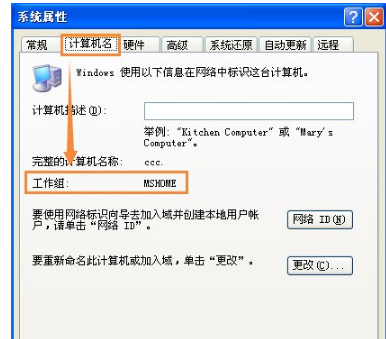
计算机系统软件图解2
选择“计算机名”下的“更改”。

工作组系统软件图解3
在弹出的对话框中,在“工作组”文本输入框中输入“WORKGROUP”,

无法访问系统软件图解4
再点击“确定”按钮。

计算机系统软件图解5
然后再按提示重新启动电脑试试。
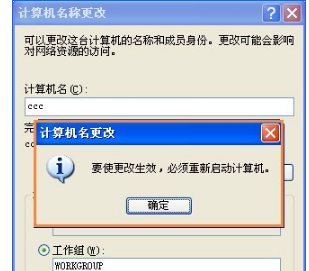
工作组计算机系统软件图解6
如若不行,则再检查下是否禁用了协议。右击“网上邻居”,选择“属性”。

工作组计算机系统软件图解7
再右击“本地连接”,选择“属性”。

无法访问系统软件图解8
确认勾选了“Microsoft 网络的文件和打印机共享”。

工作组计算机系统软件图解9
还不行的话就确认是否开启了防火墙,禁掉试试。

计算机系统软件图解10
再不行,则再确认在“服务”中是否开启了“Workstation”、“Server”、“TCP/IP”等服务。

工作组计算机系统软件图解11
可将以下命令另存为.bat批处理文件,一次开启这些服务:

工作组系统软件图解12
然后再执行此.bat批处理程序即可:

工作组计算机系统软件图解13
以上就是工作组计算机无法访问的解决方法。






 立即下载
立即下载










 魔法猪一健重装系统win10
魔法猪一健重装系统win10
 装机吧重装系统win10
装机吧重装系统win10
 系统之家一键重装
系统之家一键重装
 小白重装win10
小白重装win10
 杜特门窗管家 v1.2.31 官方版 - 专业的门窗管理工具,提升您的家居安全
杜特门窗管家 v1.2.31 官方版 - 专业的门窗管理工具,提升您的家居安全 免费下载DreamPlan(房屋设计软件) v6.80,打造梦想家园
免费下载DreamPlan(房屋设计软件) v6.80,打造梦想家园 全新升级!门窗天使 v2021官方版,保护您的家居安全
全新升级!门窗天使 v2021官方版,保护您的家居安全 创想3D家居设计 v2.0.0全新升级版,打造您的梦想家居
创想3D家居设计 v2.0.0全新升级版,打造您的梦想家居 全新升级!三维家3D云设计软件v2.2.0,打造您的梦想家园!
全新升级!三维家3D云设计软件v2.2.0,打造您的梦想家园! 全新升级!Sweet Home 3D官方版v7.0.2,打造梦想家园的室内装潢设计软件
全新升级!Sweet Home 3D官方版v7.0.2,打造梦想家园的室内装潢设计软件 优化后的标题
优化后的标题 最新版躺平设
最新版躺平设 每平每屋设计
每平每屋设计 [pCon planne
[pCon planne Ehome室内设
Ehome室内设 家居设计软件
家居设计软件 微信公众号
微信公众号

 抖音号
抖音号

 联系我们
联系我们
 常见问题
常见问题



